আপনি যখনই খেলা শুরু করেছেন তখন আপনার পিএস 4 বন্ধ করে দেওয়া ভাল ধারণা। এটি কেবল শক্তি বাঁচাতে সহায়তা করে না, তবে এটি আপনাকে আপনার কনসোলের জীবন সংরক্ষণে সহায়তা করবে। প্লেস্টেশনটি PS4 টি বিভিন্ন উপায়ে বন্ধ করা সহজ করেছে
সবচেয়ে সহজ উপায় হল আপনার ম্যানেজারটি প্রধান মেনুতে যেতে এবং সেখান থেকে PS4 বন্ধ করে দেওয়া। তবে কখনও কখনও, আপনার নিজের নিয়ন্ত্রক নাও থাকতে পারে বা এটির ব্যাটারি ফুরিয়েছে। সুতরাং, আপনি কনসোলটি ছাড়াই বন্ধ করতে পারেন এমন আরও কয়েকটি উপায় রয়েছে, পাশাপাশি আপনি যদি এটি বন্ধ করতে ভুলে যান তবে একটি অটো শটডাউন সেট করুন।
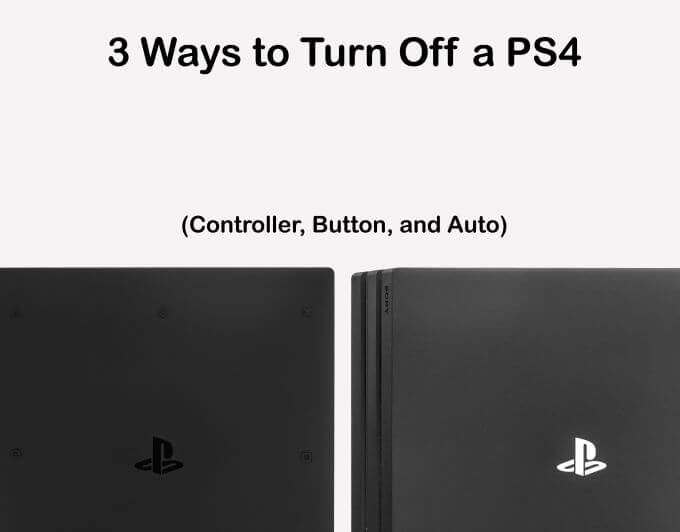
আপনার PS4 বন্ধ করতে আপনার নিয়ামক ব্যবহার করুন
আপনি PS4 হোম স্ক্রিনে আছেন তা নিশ্চিত করুন। আপনি হোম স্ক্রিনে ফিরতে যে কোনও গেম বা অ্যাপ্লিকেশনটিতে যে কোনও সময় প্লেস্টেশন বোতাম টিপতে পারেন।
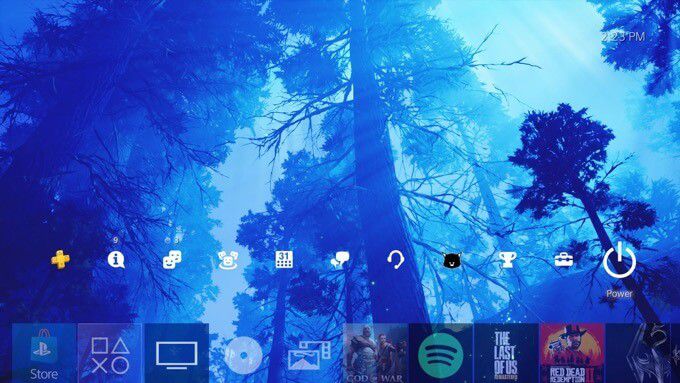

আপনার পিএস 4 কে রেস্ট মোডএ রাখার জন্য এখানে আরও একটি বিকল্প রয়েছে, যা কনসোলটিকে নিয়ন্ত্রণকারীকে চার্জ করতে, ডাউনলোড চালিয়ে যাওয়ার এবং পাওয়ার সংরক্ষণের সময় অন্যান্য ক্রিয়াকলাপগুলিকে মঞ্জুরি দেয়।
নিয়ামক ব্যবহার করে আপনার PS4 সহজেই বন্ধ করার আরেকটি উপায় হ'ল প্লেস্টেস্টেশন বোতামটি দিয়ে:
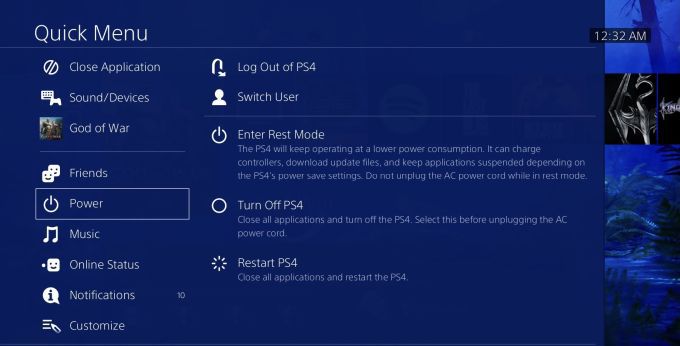
এটি বন্ধ করতে কনসোলের পাওয়ার বোতামটি ব্যবহার করুন
যদি কোনও কারণে আপনার নিয়ামকের অ্যাক্সেস না থাকে তবে এখনও বন্ধ করতে চান আপনার কনসোল বা এটিকে বাকি মোডে রেখে দিন, এটি করার এখনও একটি উপায় আছে। আপনার নিজের PS4 মডেলের উপর নির্ভর করে, আপনি অন্য জায়গায় পাওয়ার বোতামটি পাবেন
আসল PS4 এ এটি কনসোলের সামনের অংশে থাকবে। PS4 প্রোতে, আপনি এটি নীচের বাম দিকে খুঁজে পাবেন। এবং পিএস 4 স্লিমে, আপনি এটি ডিস্ক বের করার বোতামের পাশের বাম পাশের কাছে দেখতে পাবেন।

PS4 বন্ধ করতে, পাওয়ার বোতাম টিপুন এবং ধরে রাখুন যতক্ষণ না আপনি এটি দুটি বার বীপ না শোনেন। কনসোল সম্পূর্ণরূপে বন্ধ হওয়ার আগে আপনার একটি সাদা আলো দেখা উচিত।
রেস্ট মোডে PS4 প্রবেশ করতে, আপনি একটি বীপ শুনতে না আসা পর্যন্ত বোতামটি টিপুন এবং ধরে রাখুন। কনসোলটি বিশ্রাম মোডে রয়েছে তা বোঝাতে একটি কমলা হালকা চালু করা উচিত।
PS4 এ অটো শাটডাউন ব্যবহার করে
আপনার PS4 কনসোল দিয়ে পাওয়ার সাশ্রয়ের জন্য দুর্দান্ত বিকল্পটি অটো শাটডাউন সক্ষম করা। আপনি শাটডাউন টাইমারটি পরিবর্তন করতে পারেন যাতে আপনি কী ধরণের ক্রিয়াকলাপ করছেন তার উপর নির্ভর করে এটি বিভিন্ন সময়ে বন্ধ হয়ে যায়।
আপনার অটো শাটডাউন সেটিংস সেট করতে:
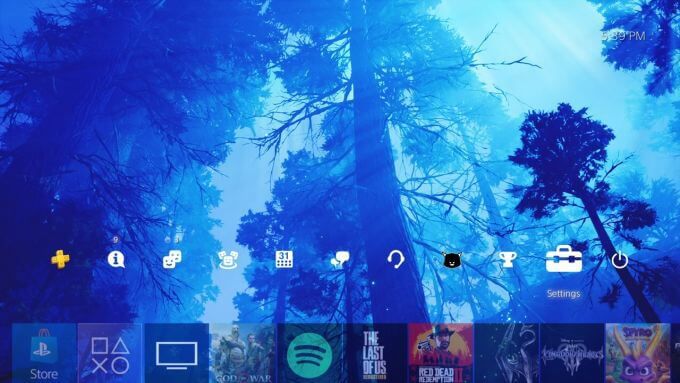 পাওয়ার সেভ সেটিংস>PS4 বন্ধ না হওয়া পর্যন্ত সময় সেট করুনএ যান।
পাওয়ার সেভ সেটিংস>PS4 বন্ধ না হওয়া পর্যন্ত সময় সেট করুনএ যান।
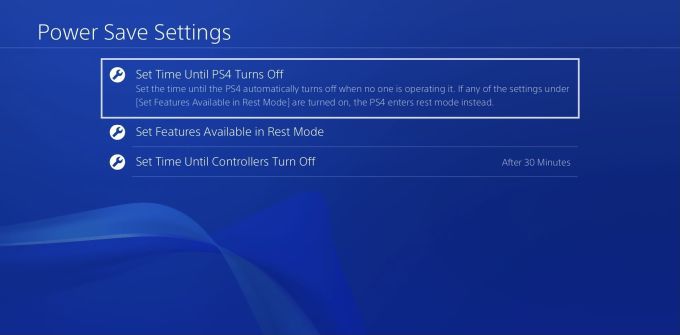
তারপরে আপনি জেনারেল (অ্যাপ্লিকেশন)বা মিডিয়া প্লেব্যাকএর জন্য আলাদা সময় নির্ধারণ করতে পারবেন। আপনি যখন কোনও গেম বা অন্যান্য অ্যাপ্লিকেশনে থাকবেন তখন প্রথম বিকল্পটি টাইমার ব্যবহার করবে এবং আপনি যখন নেটফ্লিক্সে স্ট্রিমিং মিডিয়া করছেন তখন দ্বিতীয়টি সেট করে।
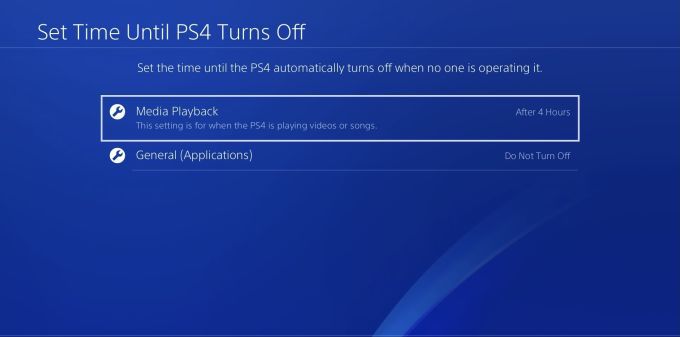
PS4 নিজেকে বন্ধ করার আগে আপনি 1, 2, 3, 4 বা 5 ঘন্টা অলস সময় থেকে বেছে নিতে পারেন। আপনি 20 মিনিট পরেবা জেনারেল (অ্যাপ্লিকেশন)বিকল্পের জন্য বন্ধ করবেন নাবেছে নিতে পারেন
পাওয়ার সেভসেটিংসে আপনার নিয়ামক বন্ধ হওয়ার আগে আপনি কতটা অলস সময় চান তা চয়ন করতে পারেন। আপনি এটিকে নিয়ন্ত্রক বন্ধ না করা অবধি সময় নির্ধারণএর অধীনে পরিবর্তন করতে পারেন। আপনি 10, 30 বা 60 মিনিট বা চয়ন করবেন না থেকে চয়ন করতে পারেন।
PS4 সেফ মোডের সাহায্যে শাট ডাউন সমস্যাগুলি সমাধান করুন
আপনি যদি কোনও কারণে troubleshoot your পিএস 4 করতে চান, যেমন আপনার স্ক্রিন হিমায়িত হয়ে গেছে এবং আপনার নিয়ামক কাজ করছে না, আপনি চেষ্টা করতে পারেন এবং নিরাপদ মোডএ প্রবেশ করতে চাইতে পারেন। আপনাকে প্রথমে আপনার PS4 কে কনসোলটি আনপ্লাগ করে বন্ধ করতে বাধ্য করতে হবে। এটি বন্ধ করার প্রস্তাবিত পদ্ধতি নয়, তবে আপনার পিএস 4 সঠিকভাবে কাজ না করা থাকলে এটি এটি ঠিক করতে সহায়তা করতে পারে।
এছাড়াও আপনার PS4 নিয়ন্ত্রণ করার জন্য আপনার নিয়ামকটি ইউএসবি-র মাধ্যমে সংযুক্ত রয়েছে তা নিশ্চিত করুন।
নিরাপদ মোডে বুট আপ করতে:
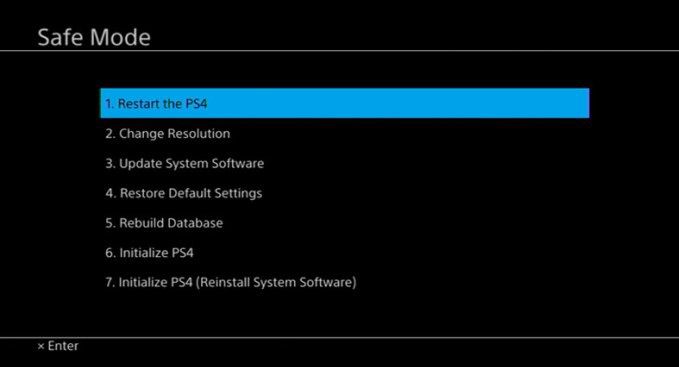
পুনঃসূচনানির্বাচন করা সহজেই কনসোলটি পুনরায় চালু করার চেষ্টা করবে, আপনি যদি আগে এটি বন্ধ করতে না পারেন তবে সহায়ক হতে পারে।
রেজোলিউশন পরিবর্তন করুনআপনার PS4 অন্য সমস্যার সাথে পুনরায় আরম্ভ করবে এটি আপনার সমস্যা হতে পারে এমন সমস্যার সমাধান করতে এটির গতি বাড়ানোর জন্য।
আপডেট সফ্টওয়্যার আপডেট করুনআপনাকে প্রয়োজন হলে কনসোলটি আপডেট করার অনুমতি দেয়, যা পুরানো সফ্টওয়্যার নিয়ে সমস্যাগুলি সমাধান করতে সহায়তা করতে পারে। আপনি এটি স্বয়ংক্রিয় আপডেট সহ এড়াতে পারবেন।
ডিফল্ট সেটিংস পুনরুদ্ধার করুনআপনার PS4 কে ফ্যাক্টরি সেটিংসে ফিরিয়ে দেবে আপনার সঞ্চয় করা ডেটা রেখে keeping তবে সর্বদা আপনার PS4 ডেটা ব্যাক আপ কোনও ক্ষতি রোধ করার জন্য মেঘের কাছে। >PS4 আরম্ভ করুনআপনার সমস্ত ডেটা মুছবে এবং এটিকে তার মূল কারখানার সেটিংসে ফিরিয়ে দেবে।
আপনার কনসোল দিয়ে সমস্যাগুলি কী ঠিক করে তা দেখতে প্রথম বিকল্প থেকে শেষ পর্যন্ত এই তালিকাটি দেখুন। প্রতিটি বিকল্প প্রথম থেকে শেষ পর্যন্ত ক্রমবর্ধমান কঠোর সমাধান।